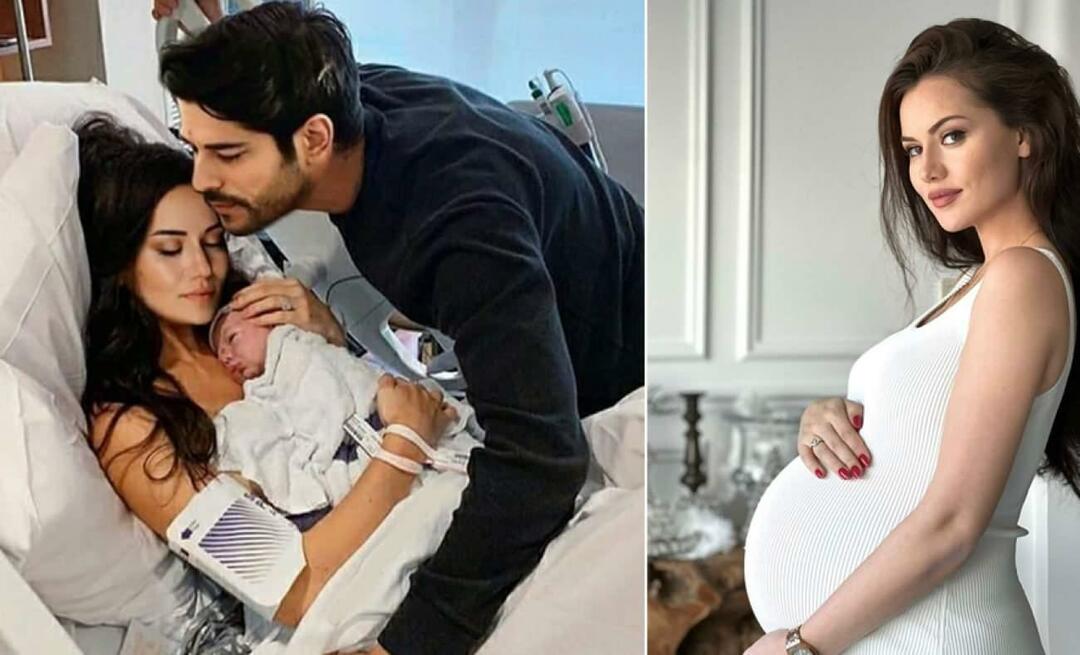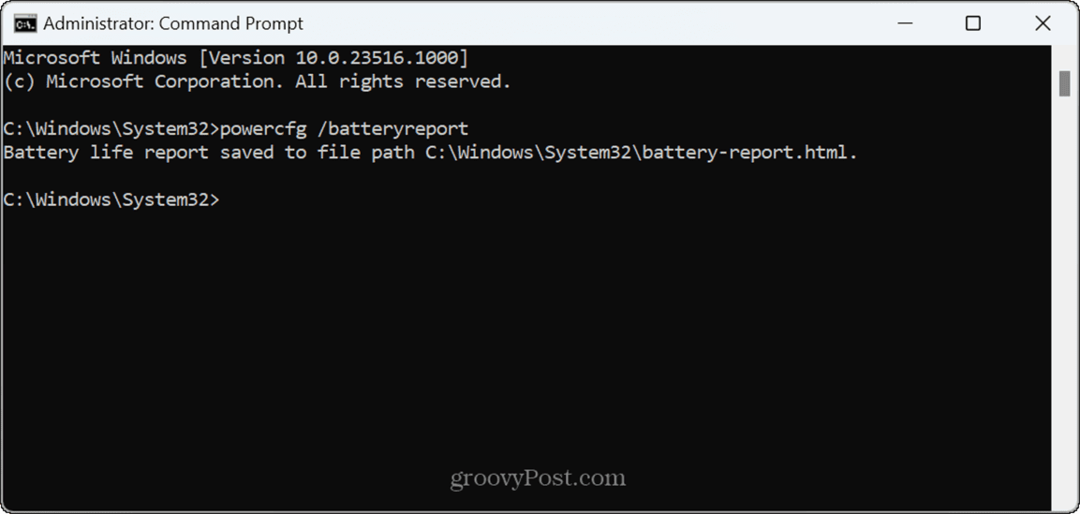Tags toevoegen aan foto's en documenten in Windows 10
Windows 10 / / March 17, 2020
Laatst geupdate op
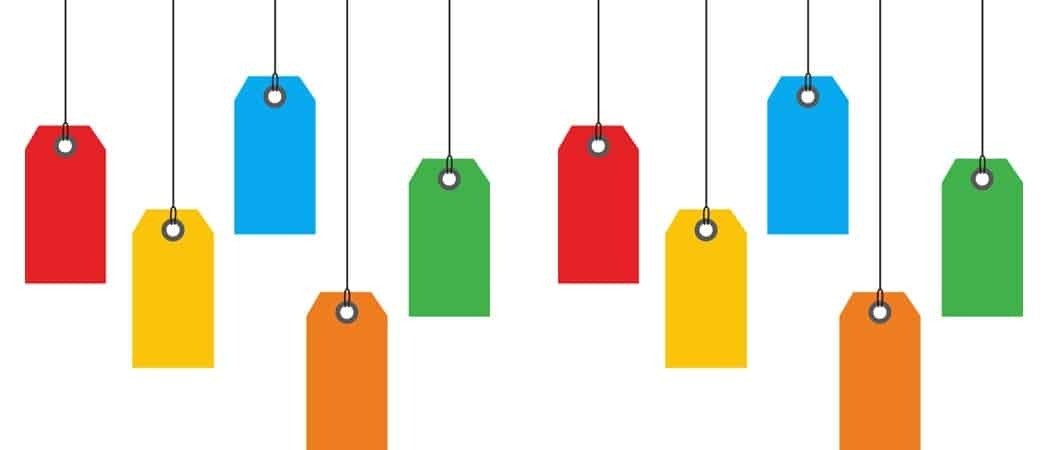
Door uw bestanden te taggen in Windows 10, worden relevante beschrijvingen toegevoegd die uw documenten, foto's en andere soorten gegevens toegankelijker maken.
Tags kunnen het gemakkelijker maken om relevante informatie in Windows 10 te vinden en te ontdekken. Ook bekend als metadata, tags geven een beschrijving van de structuur of informatie binnen een bestand. Als je bijvoorbeeld iemands gezicht tagt op Facebook, zijn dat metadata op het werk. Zelfs hier bij groovyPost gebruiken we tags om onze artikelen te identificeren.
Besturingssystemen zoals Apple's macOS bevatten al jaren tagging en Microsoft nam het voor het eerst op in het Windows Vista-besturingssysteem. Met de overweldigende hoeveelheid informatie die we op onze computers bewaren, kan het doorzoekbaar zijn een lange weg helpen om tijd te besparen en productiever te zijn. We gaan dus kijken hoe u tags kunt gebruiken om uw documenten, foto's en andere soorten bestanden te identificeren.
Tags toevoegen aan bestanden in Windows 10
Om welke reden dan ook, Microsoft lijkt de tagging-gegevens in Windows 10 te hebben begraven, vooral in vergelijking met eerdere Windows-versies. Of dit nu komt door onderbenutting door gebruikers of een overstap naar een meer webgerichte ervaring, tagging lijkt minder prominent te zijn dan in Windows 7 en Windows Vista. Toch is het er nog steeds. Laten we dus eens kijken.
Start eerst Bestandsverkenner op de taakbalk of het Start-menu, open uw map Documenten of waar u uw bestanden ook bewaart. Klik op het tabblad Weergave en schakel vervolgens in het detailvenster.
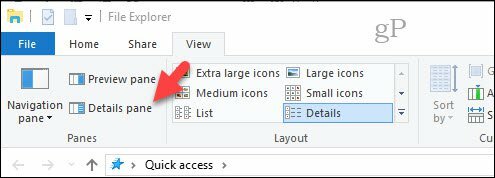
Nu merkt u misschien iets anders over de manier waarop Windows 10 tagging van bestanden toestaat. Niet alle bestanden of bestandsindelingen in Windows 10 bieden de mogelijkheid om ze te taggen. De twee onderstaande afbeeldingen zijn bijvoorbeeld hetzelfde, maar alleen met de afbeelding in JPEG-vorm kunt u tags toevoegen. Dit is dus iets waar u rekening mee moet houden.
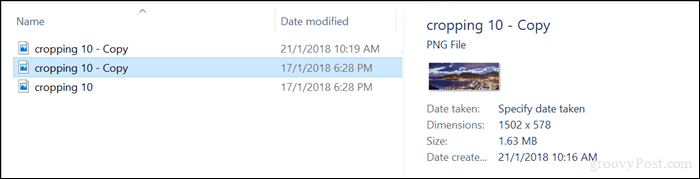
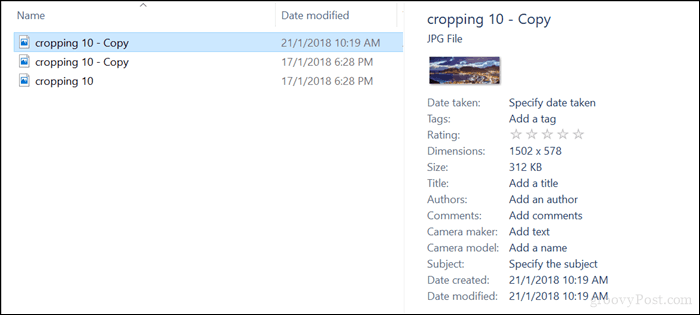
Als u eenmaal heeft bepaald of u een bestand kunt taggen, moet u ook bepalen wat u voor uw tags moet gebruiken. Tags moeten beschrijvend en toch eenvoudig zijn om effectief te zijn. Dus een foto van een strand zou bijvoorbeeld beschrijvingen kunnen gebruiken zoals locatie (Rio), datum (1998), mensen op de foto's (Mary, John, Suzy), evenement (carnaval). Vergeet niet om elk woord te scheiden met een komma. Deze zullen enorm helpen bij het zoeken. Klik na het invoeren van uw tags op Opslaan.
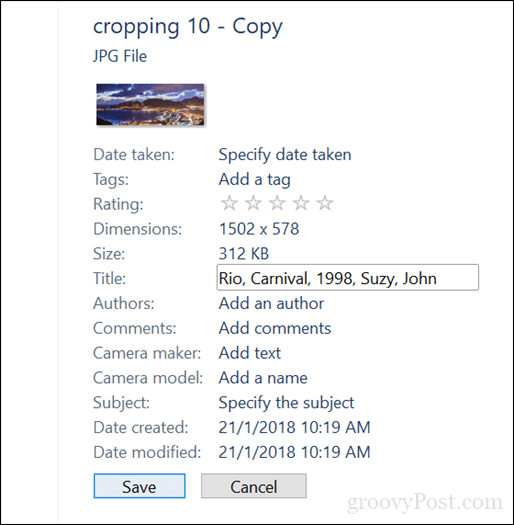
Telkens wanneer u een zoekopdracht uitvoert, zijn uw resultaten nauwkeuriger en sneller.
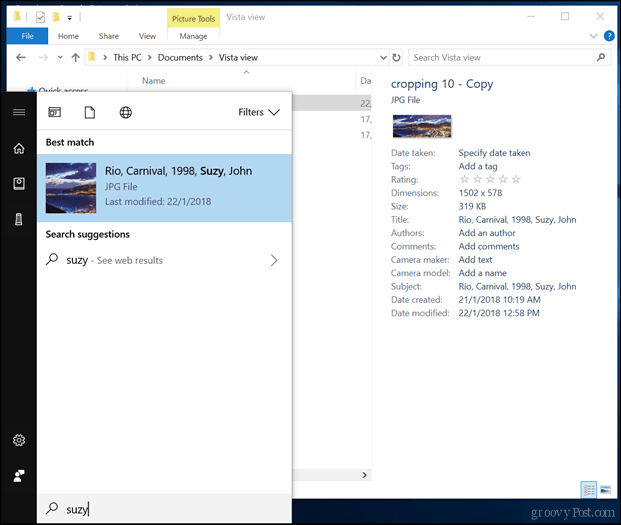
Andere soorten bestanden labelen - Microsoft Office-documenten en pdf's
Zoals ik eerder opmerkte, staan niet alle bestandsindelingen tagging toe. Bij sommige applicaties kunt u alleen tags toevoegen vanuit de applicatie zelf. Neem bijvoorbeeld Microsoft Office-bestanden; dit zijn bestanden die u waarschijnlijk wilt taggen, zodat ze gemakkelijker te vinden en te raadplegen zijn wanneer u ze nodig heeft.
Klik in Word of andere Office-toepassingen op Bestand> Info. Klik in het gedeelte Eigenschappen in het veld Tags en voer vervolgens de juiste tags in.
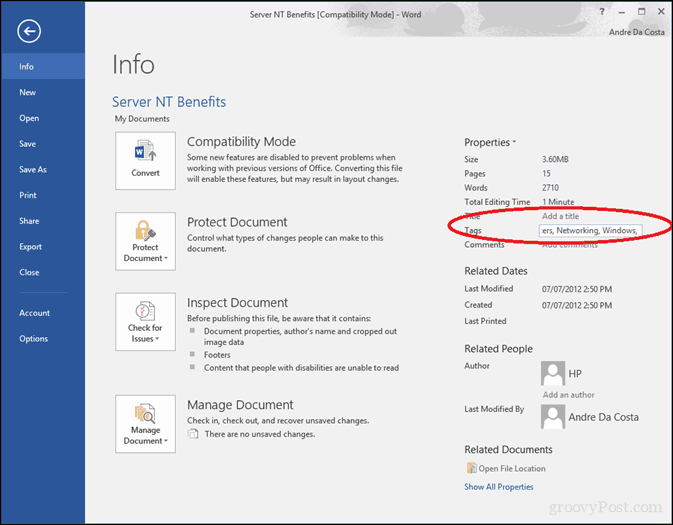
PDF-bestanden bevatten niet de optie om tags toe te voegen, maar u kunt dit oplossen met oplossingen van derden. Een van de beste die ik heb gevonden, is Bestand Meta op CodePlex. Als File Metadata is geïnstalleerd, zijn de volgende opties in File Explorer ingeschakeld voor elk bestandstype, zelfs voor eenvoudige tekstbestanden. En het is slechts 1,7 MB.
- Sta het gebruik van File Meta toe wanneer er al een property handler is geïnstalleerd. De bestaande property-handler wordt gebruikt om bestaande metadata te lezen, maar alle nieuwe of bijgewerkte eigenschapswaarden voor metadata worden geschreven naar de alternatieve streamstore die door File Meta wordt gebruikt.
- De bestaande eigenschappen van het Voorbeeldvenster en Details worden gebruikt als startpunt waaraan eventueel andere eigenschappen kunnen worden toegevoegd. Voordat ik deze functie gebruik, raad ik aan om de File Meta Association Manager te lezen om er zeker van te zijn dat u precies begrijpt wat er gaat gebeuren en hoe u het voor u kunt laten werken.
- Ondersteun de configuratie van de eigenschappen die worden weergegeven in de infotip die wordt weergegeven wanneer de muis over een bestand in Verkenner beweegt.
- Biedt opdrachtregelondersteuning voor de mogelijkheden van de File Meta Association Manager.
- Ondersteuning van 32-bits applicatietoegang tot File Meta-eigenschapswaarden op 64-bits systemen. De meest getroffen toepassing is Office.Bron
Na het instellen van File Meta wordt tagging ingeschakeld voor andere bestandsindelingen in File Explorer, zoals pdf's en tekstbestanden.
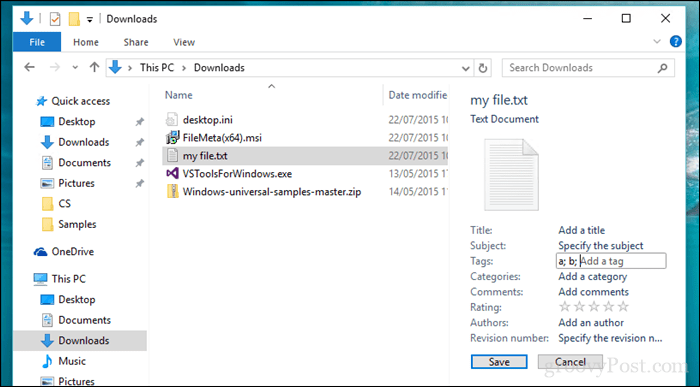
Zodra u een goed systeem heeft opgezet, kan tagging u helpen uw bestanden op uw computer te vinden.
Wist je van taggen in Windows? Zo niet, laat ons dan weten of u het nuttig vond voor het vinden van uw bestanden.